笔记本联想装win7 64位旗舰版图解教程
- 分类:u盘教程 发布时间: 2017年01月27日 17:40:14
联想全国也同样具有众多的服务网点,及优质的服务,出厂关都经过严格的质量把关,所以很多的用户都想知道笔记本联想装win7 64位旗舰版的方法,如果你是没有基础的电脑小白,那么,这种笔记本联想装win7 64位旗舰版的方法就是大家的首选。
笔记本联想装win7 64位旗舰版图解教程步骤:
1:打开下载好的口袋PE工具,将U盘插入USB接口,点击格式化U盘,然后点击一键制作。
2:重启计算机,进入BIOS,联想的笔记本和台式机都可以通过按F12进入,直接将设置U盘为第一启动项,接着按F10保存。
3:进入到口袋PE界面,直接选择第一选项按回车键进入。如图1所示:
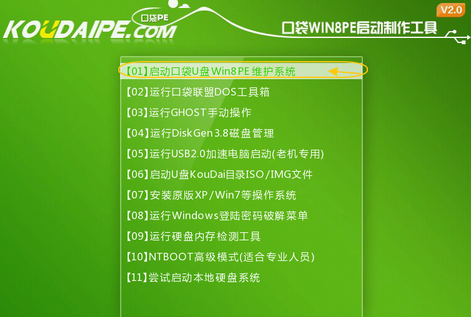
笔记本联想装win7 64位旗舰版图解教程图1
4:进入PE桌面后,双击打开口袋PE一键Ghost,这时会显示口袋Ghost安装器界面,在界面中包括:还原分区、备份分区、自定义Ghost32及手动。我们在Ghost映像文件路劲中选择实现准备好的Win7 GHO文件,如需要更换或调整点击更多即可。如图2:
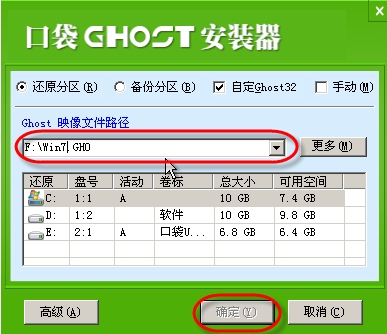
笔记本联想装win7 64位旗舰版图解教程图2
5:点击“确定”按钮后,Ghost会自动写入当时选择的镜像文件,如图3所示:
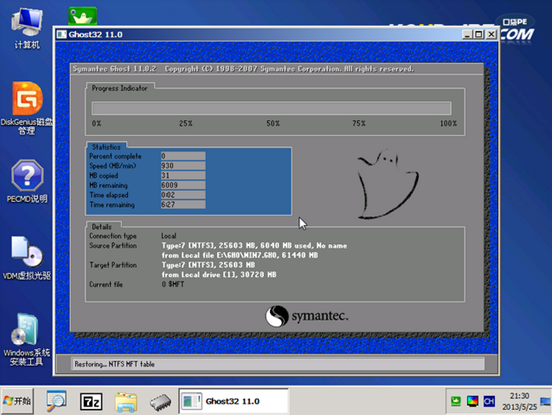
笔记本联想装win7 64位旗舰版图解教程图3
相关推荐:bios设置
上述就是笔记本联想装win7 64位旗舰版图解教程的全部内容了,如果你手上有联想笔记本的话,一定要好好学习联想装win7 64位的旗舰版系统的步骤哦,遇到系统故障的时候,大家就可以拿出这种方法来了。
猜您喜欢
- lenovo笔记本u盘装系统如何设置启动项..2021/06/01
- 联想驱动下载安装具体操作方法..2020/10/27
- 微信怎么设置主题皮肤2020/06/24
- 电脑打印机清洗方法2020/06/15
- 笔记本电脑电池怎么保养具体方法..2021/04/26
- bios,详细教您三星电脑bios怎么设置u..2018/07/02
相关推荐
- 台式机用u盘装系统,详细教您用u盘装系.. 2017-12-21
- 联想e555安装win7系统教程 2017-01-26
- u盘安装xp系统方法步骤 2022-06-07
- 怎么看自己的淘宝号有没有被降权.. 2020-08-03
- 手机服务密码怎么查 2020-10-08
- 电脑分辨率怎么调 2020-10-23




 粤公网安备 44130202001059号
粤公网安备 44130202001059号